U盘装系统教程属于比较万能的方法,但是需要的一定的知识了解才能完成,所以今天小编要来教大家win7系统重装,还是使用U盘来重装的喔,电脑无法开机也能使用,接下来一起来学习一下吧.
U盘重装win7系统:
1、我们先打开桌面上的口袋装机软件,进入页面后选择U盘重装系统模式。
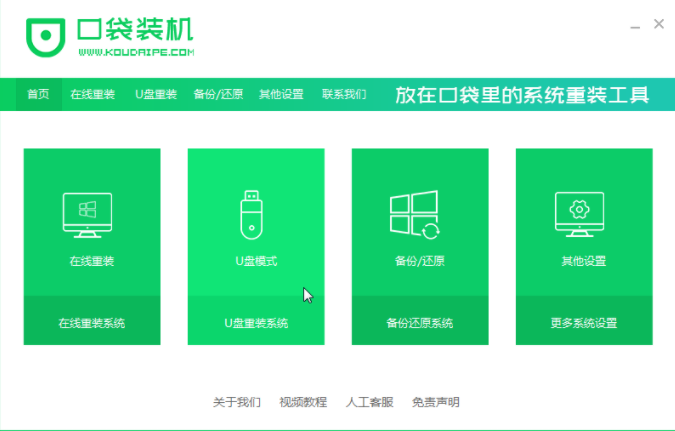
2、然后我们选择U盘模式,点击开始制作按钮。
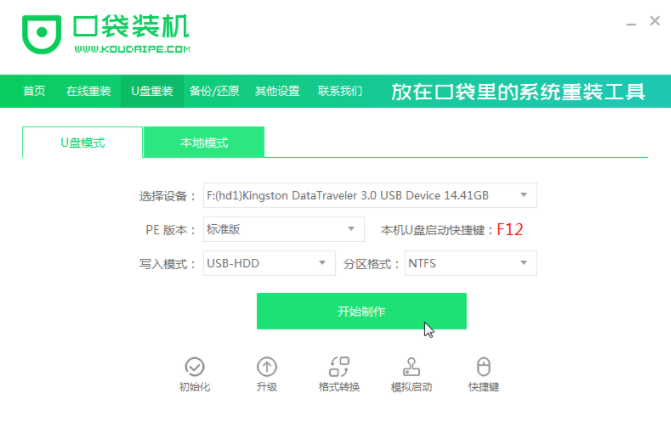
3、进入该页面选择需要制作的系统,选择好之后我们点击开始制作选项。
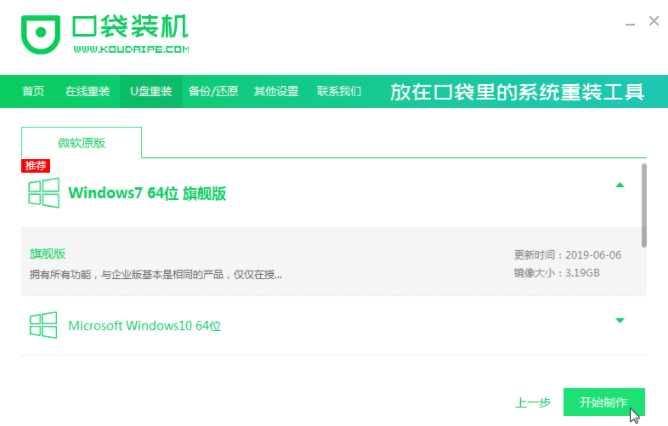
4、之后会弹出一个窗口,我们点击确定即可。
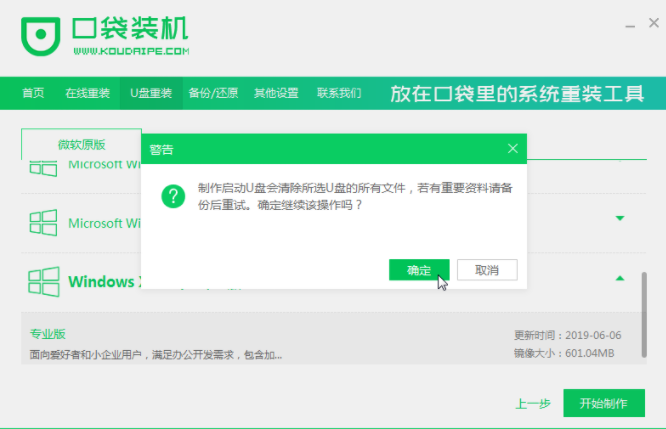
5、接着在页面中开始下载资源,这时我们只需要耐心等待下载完成。
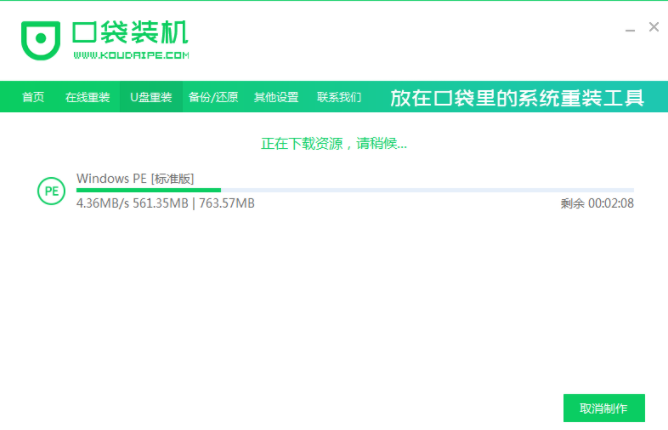
6、之后启动盘开始制作。
win7系统x86是32位还是64位的介绍
相信大家在下载系统镜像时都会发现系统镜像分为两个版本它们分别是X64和X86,今天小编来跟大家说说win7系统x86是32位还是64位的介绍,有想要了解的朋友就来看看吧.
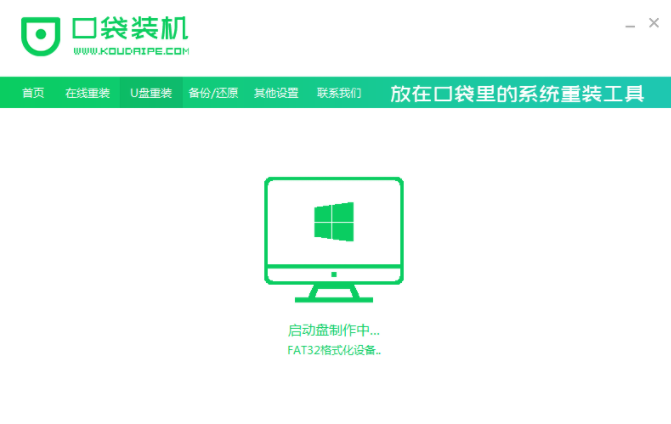
7、在U盘制作完成之后弹出的对话框中点击取消,然后退出软件,我们也可以在退出之前查看下载启动热键。
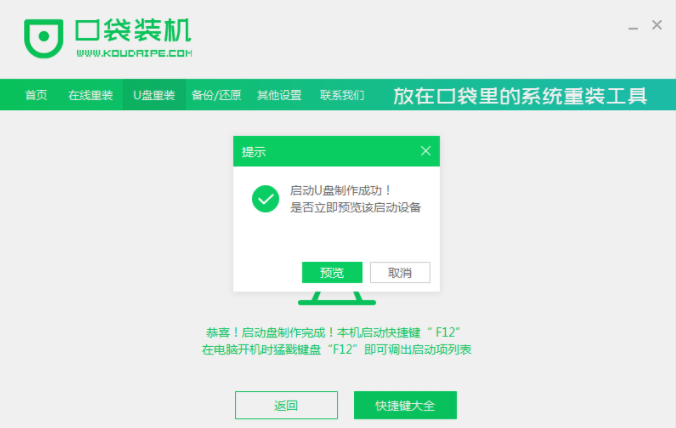
8、之后重启电脑时按F12或者F8等热键进入界面,选择第二项进入到pe系统当中。
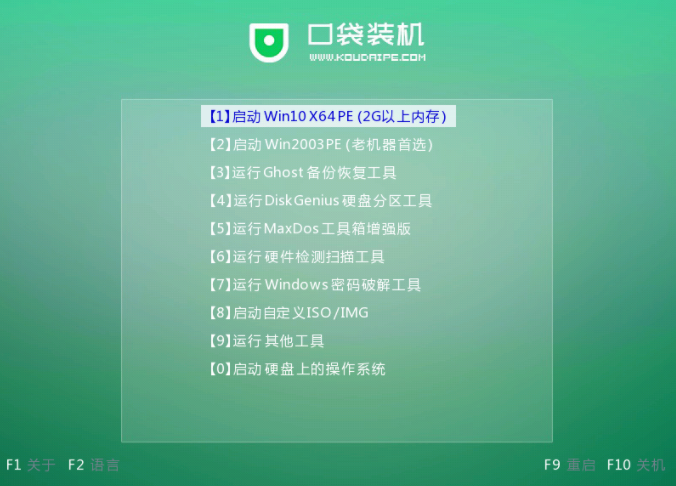
9、进入到PE系统的时候,软件则会进行自动安装工作,我们只需耐心等候即可。
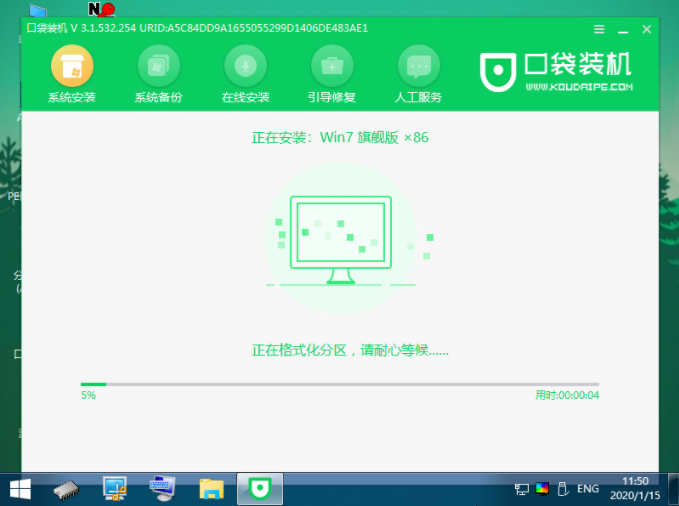
10、当安装到后面时会弹出引导修复工具窗口,此时选择C盘引导修复即可。
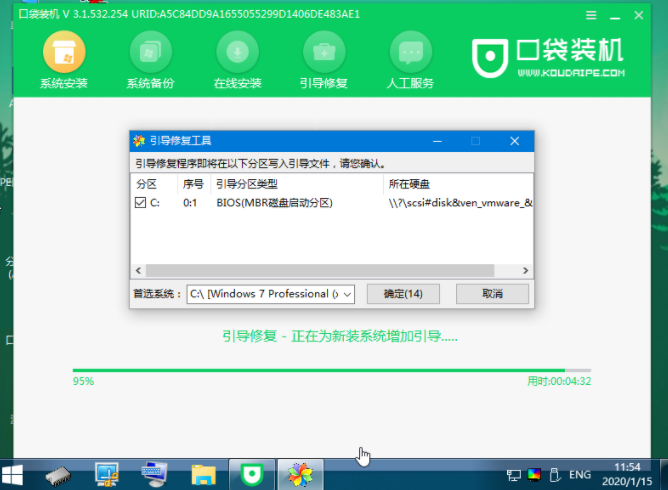
11、系统安装成功之后点击页面中的立即重启按钮,重启之前记得先将u盘移除电脑。
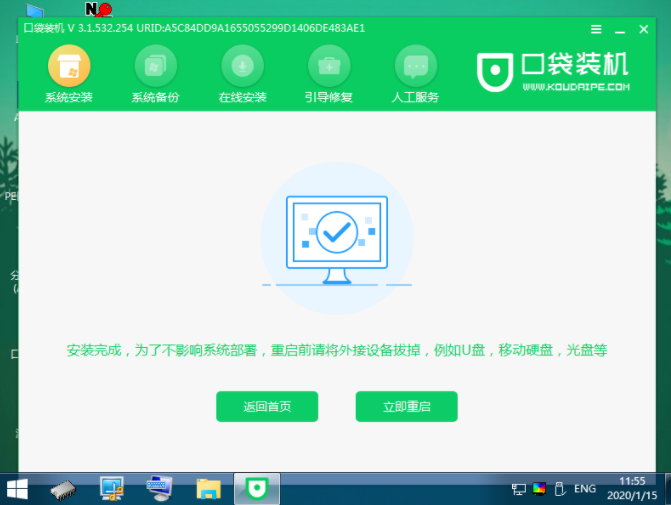
12、最后重启进入到新的系统桌面时,安装就成功啦。

以上就是win7系统重装教程的内容,希望可以对大家有所帮助。
win7系统apk文件怎么打开的步骤
? 许多win7系统小伙伴在打开电脑中,经常会看到一些文件格式自己不知道是什么以及不知道要怎么打开,比如apk文件,所以今天要来跟大家说的是win7系统apk文件怎么打开的步骤.






